Rumah >Tutorial perisian >Perisian komputer >Kaedah operasi PS yang sempurna untuk memotong orang dari satu foto dan menampalnya ke dalam foto lain
Kaedah operasi PS yang sempurna untuk memotong orang dari satu foto dan menampalnya ke dalam foto lain
- PHPzke hadapan
- 2024-01-05 10:58:204160semak imbas
Apabila menggunakan Photoshop untuk memotong gambar, kita sering menghadapi keperluan untuk memotong gambar Jadi bagaimana anda memotong gambar potongan PS dan menampalnya ke dalam satu lagi. Kita boleh menggunakan "Lasso Tool", "Magic Wand Tool" atau "Quick Selection Tool" untuk memilih watak yang ingin kita pilih. Editor di bawah akan berkongsi dengan anda tutorial khusus tentang cara memotong aksara dengan sempurna dalam PS Menguasai teknik ini, kita boleh memotong aksara dengan mudah dan mencapai kesan sintesis yang sempurna.

Cara memotong gambar ps dan menampalnya ke dalam satu lagi
1 Dalam perisian ps, gunakan kekunci pintasan Ctrl+O Dalam kotak dialog "Buka", tahan kekunci Ctrl untuk memilih dua gambar pada masa yang sama Klik butang "Buka".

2 Dalam bar alat di sebelah kiri, pilih "Magic Wand Tool" dan pilih latar belakang dalam gambar.
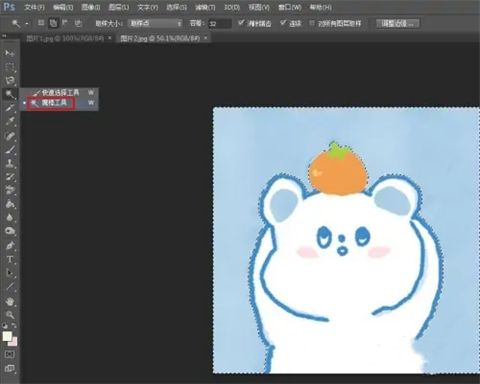
3 Gunakan kekunci pintasan Ctrl+Shift+I untuk membalikkan pilih kawasan corak, dan tekan kekunci Ctrl+C untuk menyalin corak.
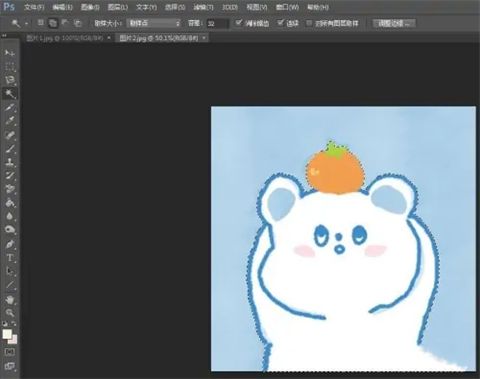
4. Beralih ke antara muka gambar di mana anda ingin meletakkan potongan, gunakan kekunci pintasan Ctrl+V untuk menampal corak potongan.
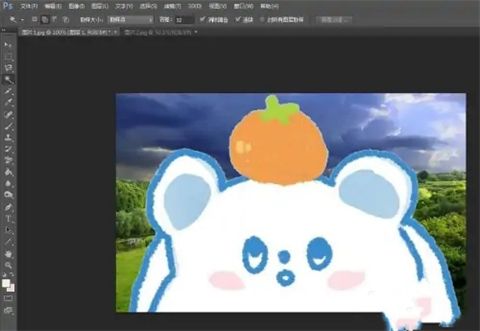
5 Tekan kekunci Ctrl+T pintasan transformasi percuma, laraskan corak potong kepada saiz yang sesuai, dan klik butang "√" di bar alat atas.

6 Seperti yang ditunjukkan dalam gambar di bawah, operasi meletakkan gambar yang dipotong ke dalam gambar lain di PS selesai.

Ringkasan: Di atas adalah keseluruhan kandungan yang telah disampaikan oleh editor kepada anda tentang cara memotong foto dari PS dan menampalnya ke dalam satu lagi dan cara memotong aksara dengan sempurna dalam PS saya harap ia dapat membantu anda .
Atas ialah kandungan terperinci Kaedah operasi PS yang sempurna untuk memotong orang dari satu foto dan menampalnya ke dalam foto lain. Untuk maklumat lanjut, sila ikut artikel berkaitan lain di laman web China PHP!
Artikel berkaitan
Lihat lagi- Bagaimana untuk menetapkan kata laluan akaun yang disimpan dan melihat kata laluan akaun pengguna yang disimpan dalam Pelayar 360
- Cara menggunakan CAD untuk menandakan semua dimensi dengan satu klik
- Cara melihat koleksi di Enterprise WeChat
- Bagaimana untuk memulihkan fail komputer yang telah tamat tempoh atau dibersihkan secara percuma Apa yang perlu dilakukan apabila fail yang tidak dimuat turun tamat tempoh?
- Cara menyahpasang sepenuhnya perisian Wallpaper 360 dan versi desktopnya

